در مطلب قبلی با همگام سازی اولیه اطلاعات فروشگاه با استفاده از بخش «همگام سازی سریع» آشنا شدید. در این بخش همگام سازی به صورت ایجکس و با درخواست های متوالی به وبسرویس که برای اطلاعات بخش های مختلف فروشگاه انجام می شود. اما در این روش همگام سازی ممکن است به دلایل زیر به صورت کامل انجام نشود.
این موارد به خصوص برای فروشگاه ها با تعداد بالای محصولات بیشتر مشاهده می شود ، در حساب یار روش دومی برای همگام سازی اطلاعات با استفاده از کرون جاب پیاده سازی شده است که این روش با درصد اطمینان بیشتری اطلاعات را منتقل می کند و البته زمان بیشتری برای همگام سازی نیاز دارد.
نکته مهم: در روش همگام سازی با استفاده از کرون جاب نیازی به باز بودن مرورگر نیست و ماژول حساب یار با استفاده از کرون جاب هر دقیقه تعداد مشخصی از محصولات ، مشتریان و سفارشات را به نرم افزار همگام سازی می کند.
تنظیمات نرم افزار: قبل از اجرای همگام سازی باید مطمئن شوید که اطلاعات وبسرویس نرم افزار را به درستی وارد کرده و امکان اتصال به نرم افزار وجود دارد. (در صفحه پیکربندی ماژول گزینه ای برای تنظیمات وبسرویس قرار داده شده است.) در این صفحه تنظیمات دیگر نرم افزار مثل روش های پرداخت را نیز انجام دهید.
تعیین وضعیت سفارش های تایید شده: به صفحه پیکربندی ماژول برید و سپس گزینه «تنظیمات عمومی» را انتخاب کنید. در این قسمت وضعیت سفارش هایی که میخواهید به نرم افزار منتقل شوند را مشخص کنید.
فعال سازی کرون جاب: این روش همگام سازی نیاز به ایجاد کرون جاب در پنل مدیریت هاست دارد که آموزش افزودن آن را در مطلب «کرون جاب چیست و کاربرد آن در حساب یار» قرار داده ایم.
توصیه می کنیم که یکبار همگام سازی سریع را تا آخرین مرحله انجام دهید که تمام تنظیمات لازم برای همگام سازی براساس کرون جاب را نیز شامل می شود.
در صفحه پیکربندی ماژول حساب یار و در منوی ماژول گزینه «همگام سازی براساس کرون جاب» را انتخاب نمایید و در صفحه باز شده به بخش «اجرای همگام سازی استفاده از کرون جاب» مطابق تصویر بروید. در این بخش می توانید بخش هایی که می خواهید همگام سازی آنها انجام شود را مشخص کنید.
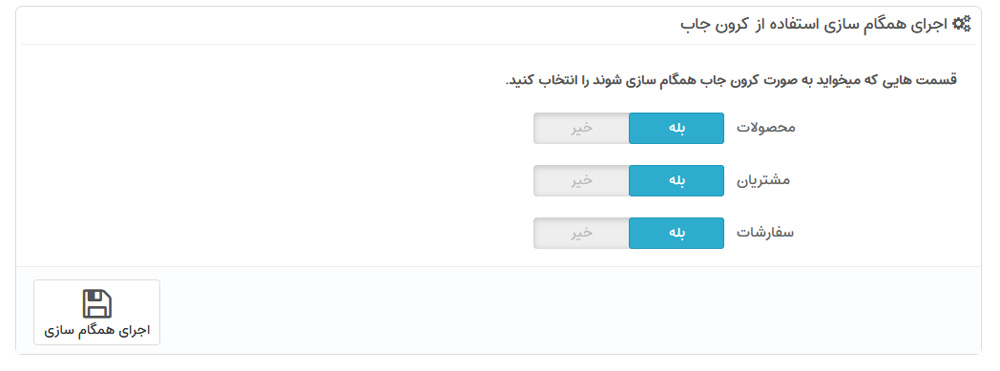
بعد از اجرای همگام سازی ، در همین صفحه بخش ویژه ای برای مشاهده آمار و جزئیات همگام سازی نمایش داده می شود ، در این بخش می توانید مواردی مثل زمان آخرین درخواست همگام سازی و مواردی مثل درصد و تعداد کل ، تعداد موارد همگام سازی شده موفق و ناموفق و ... را به تفکیک محصول ، مشتری و سفارش مشاهده کنید.
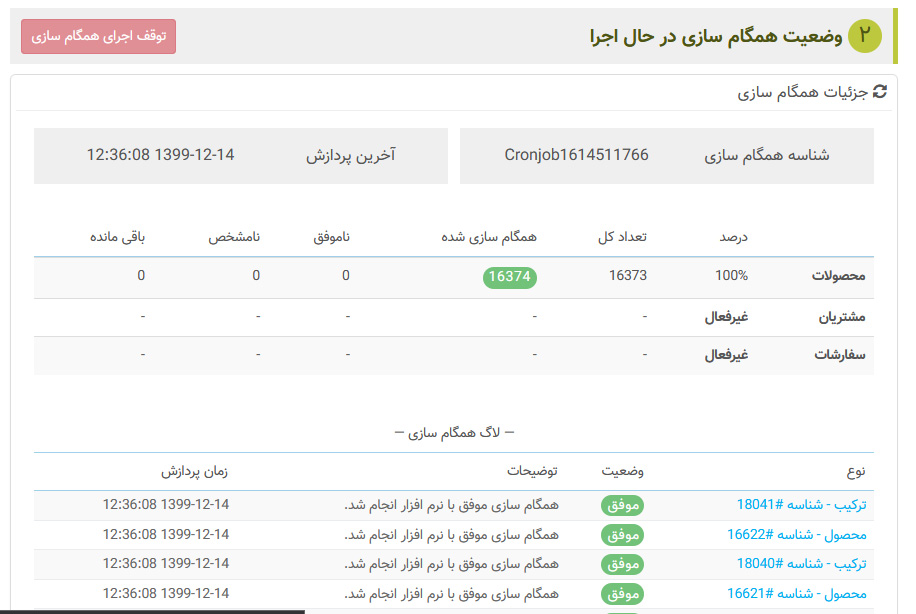
در بخش لاگ همگام سازی نیز می توانید جزئیات مربوط به همگام سازی هر مورد (محصول ، مشتری و سفارش) را مشاهده کنید و در صورتی که هر موردی با خطا مواجه شده باشد آن را پیگیری کنید.
توقف اجرای همگام سازی: همانطور که در تصویر مشخص می کنید گزینه «توقف اجرای همگام سازی» نیز در این بخش وجود دارد که به شما این امکان را می دهد که در هر زمان که خواستید همگام سازی را متوقف و حذف کنید.
در این بخش در مورد هر چیزی که به فروشگاه اینترنتی مرتبط هست به بحث و گفتگو می پردازیم.
پرستاشاپ ، ماژول ، ارتقا ، فروش ، بازاریابی ، سئو و ...
check_circle
check_circle